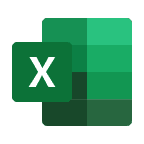Bu yazımızda Excel'de bulunan power query aracı ile farklı sayfalardaki verileri nasıl birleştirebileceğimize değineceğiz. Haydi başlayalım.
Elimizde Aylara Göre Satış isimli bir Excel dosyası var. Bu dosyada ürün, satış fiyatı ve tarihi bilgilerini içeren 3 adet Excel sayfası mevcut.

Ocak ayı sayfasında aşağıdaki gibi bir tablomuz var. Aynı şekilde şubat ve mart ayı sayfalarında da aynı tablo yapısı mevcut.

Amacımız 3 farklı sayfadaki verileri tek Excel dosyasında birleştirip analizi kolaylaştırmak.
Önce yeni bir Excel dosyası oluşturuyoruz. Sonra Veri sekmesinden
Verileri Al->Dosyadan->Çalışma Kitabından seçeneğine tıklıyoruz.

Açılan pencereden ocak, şubat ve mart ayları sayfalarının bulunduğu Aylara Göre Satış dosyamızı seçip Al butonuna tıklıyoruz.

Açılan penceredeki 1-Ocak, 2-Şubat veya 3-Mart seçeneklerinden birini seçip Veri Dönüştürme butonuna tıklıyoruz.

Açılan pencerede sağ tarafta bulunan Uygulanan Adımlar bölümünden Kaynak hariç tüm seçenekleri sol taraftaki X işareti ile siliyoruz.

Sonra Name ve Data sütunu hariç tüm sütunları CTRL tuşu ile seçtikten sonra sağ tıklayıp Sütunları Kaldır seçeneğiyle siliyoruz.

Sonra Data sütunundaki genişletme ikonuna tıklıyıp açılan penceredeki Tamam butonuna tıklıyoruz.


Bu işlemi yaptıktan sonra üst menüdeki İlk Satırı Üst Bilgi Olarak Kullan seçeneğine tıklıyoruz.

Sonrasında 1-Ocak yazan sütun adına çift tıklayıp Ay olarak değiştiriyoruz.


Gördüğünüz gibi verilerimizi farklı sayfalardan aldığımız için o sayfalardaki sütun başlıkları tekrar etmiş durumda.

Bunu düzeltmek için Ürün Adı sütunundaki filtre ikonuna tıkladıktan sonra null ve Ürün Adı seçeneğinin yanındaki tik işaretlerini kaldırıp Tamam butonuna tıklıyoruz.

Son olarak boş sütunları Sütunları Kaldır seçeneği ile silip sol üst taraftaki Kapat ve Yükle butonuna tıklıyoruz ve işlemimizi tamamlıyoruz.


Not: Satış Fiyatı ve Satış Tarihi sütunlarının veri türünü Power Query ekranında düzenleyebiliriz.

Gördüğünüz gibi verilerimizi birleştirmiş olduk.

Şimdi Aylara Göre Satış dosyamıza yeni sayfa ekleyip verilerimizin durumunu kontrol edelim.
Bunun için Aylara Göre Satış dosyamızı açıyoruz.
Sonra 3-Mart sekmesine sağ tıklayıp Taşı veya Kopyala seçeneğine tıklıyoruz.

Açılan pencerede 3-Mart seçeneğini seçiyoruz. Sonra Kopya oluştur kısmını işaretledikten sonra Tamam butonuna tıklıyoruz.

Yeni oluşturduğumuz sayfanın adını 4-Nisan olarak değiştirip Satış Tarihi sütunundaki tarihleri düzenliyoruz.

Şimdi de verileri birleştirdiğimiz Excel dosyasını açıp kontrol edelim. Tablomuzdaki herhangi bir hücreyi seçip sağ tıklıyoruz. Açılan seçeneklerden Yenile’ye tıklıyoruz.

Gördüğünüz gibi 4-Nisan sayfasındaki verilerimizi de eklemiş olduk.

Umarım faydalı bir yazı olmuştur. Bir sonraki yazımızda görüşmek üzere…